win10hosts权限 -baijiahao Win10修改hosts文件权限步骤
更新时间:2024-09-19 13:07:14作者:xtliu
在Win10系统中,修改hosts文件是一种常见的操作,可以帮助用户屏蔽广告、加速访问等,有时候在修改hosts文件时会遇到权限不足的问题,导致无法保存修改。为了解决这个问题,我们可以通过一些简单的步骤来修改hosts文件的权限,确保顺利完成所需的操作。接下来就让我们一起来了解一下Win10修改hosts文件权限的具体步骤吧。
操作方法:
1、首先打开 hosts 文件所在的位置,路径是在:C:\Windows\System32\drivers\etc;
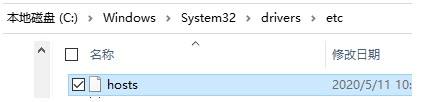
2、选择 hosts 文件的同时,再点击左上角的主页。找到并点击属性,或右键点击 hosts 文件,在打开的菜单项中,选择属性;
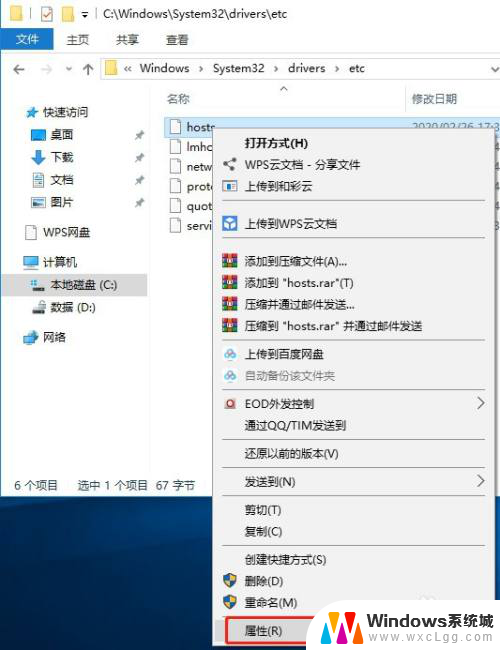
3、hosts 属性窗口中,切换到安全选项卡,点击编辑;
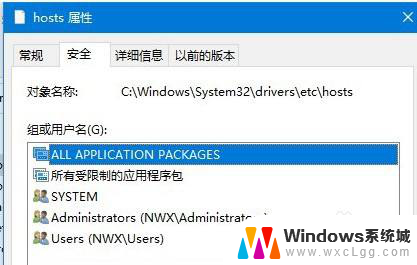
4、hosts 的权限窗口,将用户的完全控制选中即可;
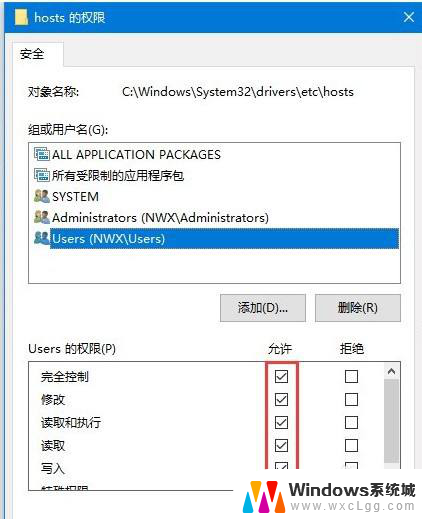
以上就是win10hosts权限 -baijiahao的全部内容,有遇到相同问题的用户可参考本文中介绍的步骤来进行修复,希望能够对大家有所帮助。
win10hosts权限 -baijiahao Win10修改hosts文件权限步骤相关教程
-
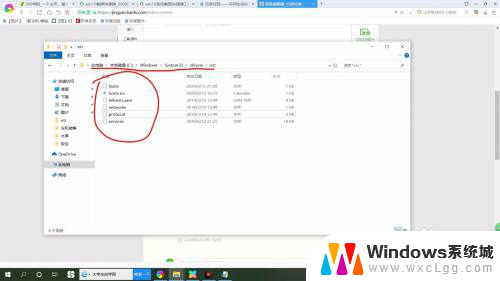 修改文件没有权限 win10打开文件无权限怎么修改权限
修改文件没有权限 win10打开文件无权限怎么修改权限2024-07-29
-
 win10共享权限设置方法 win10修改共享文件夹访问权限步骤
win10共享权限设置方法 win10修改共享文件夹访问权限步骤2023-10-11
-
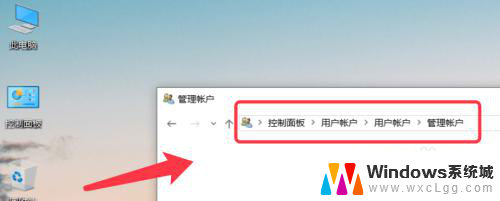 windows修改用户权限 如何在win10中设置用户访问权限
windows修改用户权限 如何在win10中设置用户访问权限2023-12-13
-
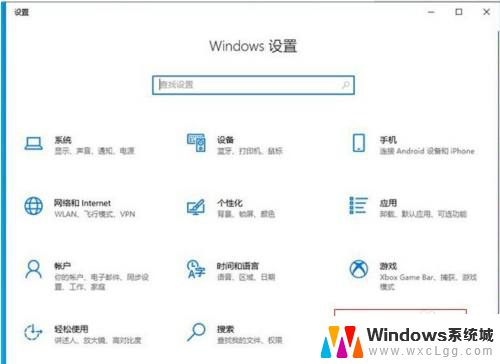 电脑如何开启麦克风使用权限 win10麦克风权限开启步骤
电脑如何开启麦克风使用权限 win10麦克风权限开启步骤2023-11-12
-
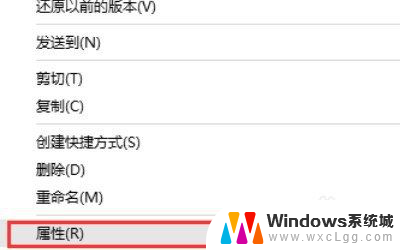 怎么解除管理员权限删除文件 Win10删除有管理员权限的文件步骤
怎么解除管理员权限删除文件 Win10删除有管理员权限的文件步骤2024-01-07
-
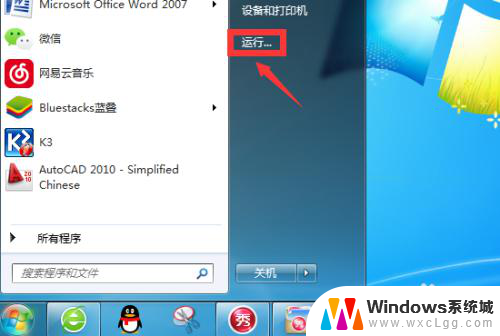 win10修改时间权限设置 Windows系统无法修改系统时间权限的解决方案
win10修改时间权限设置 Windows系统无法修改系统时间权限的解决方案2024-02-08
- win10局域网访问权限设置 Win10局域网共享文件权限设置
- win10共享设置权限 win10共享文件夹访问权限设置方法
- 删除文件需要管理员权限win10 win10如何删除有管理员权限的文件
- 电脑文件删不了说是需要管理员权限怎么弄 解决Win10删除文件需要管理员权限的方法
- win10怎么更改子网掩码 Win10更改子网掩码步骤
- 声卡为啥没有声音 win10声卡驱动正常但无法播放声音怎么办
- win10 开机转圈圈 Win10开机一直转圈圈无法启动系统怎么办
- u盘做了系统盘以后怎么恢复 如何将win10系统U盘变回普通U盘
- 为什么机箱前面的耳机插孔没声音 Win10机箱前置耳机插孔无声音解决方法
- windows10桌面图标变白了怎么办 Win10桌面图标变成白色了怎么解决
win10系统教程推荐
- 1 win10需要重新激活怎么办 Windows10过期需要重新激活步骤
- 2 怎么把word图标放到桌面上 Win10如何将Microsoft Word添加到桌面
- 3 win10系统耳机没声音是什么原因 电脑耳机插入没有声音怎么办
- 4 win10怎么透明化任务栏 win10任务栏透明效果怎么调整
- 5 如何使用管理员身份运行cmd Win10管理员身份运行CMD命令提示符的方法
- 6 笔记本电脑连接2个显示器 Win10电脑如何分屏到两个显示器
- 7 window10怎么删除账户密码 Windows10删除管理员账户
- 8 window10下载游戏 笔记本怎么玩游戏
- 9 电脑扬声器不能调节音量大小 Win10系统音量调节功能无法使用
- 10 怎么去掉桌面上的图标 Windows10怎么删除桌面图标